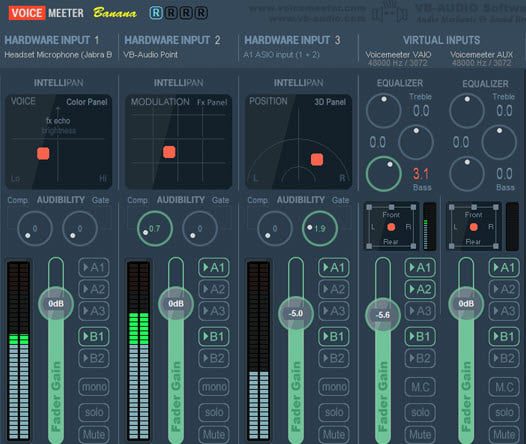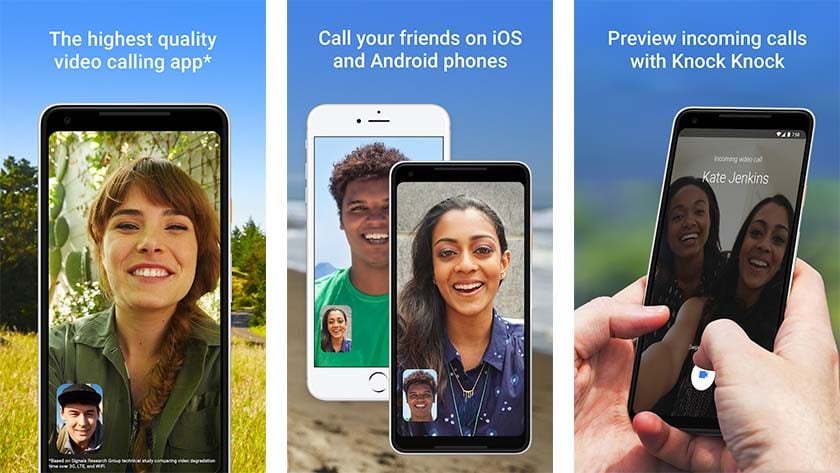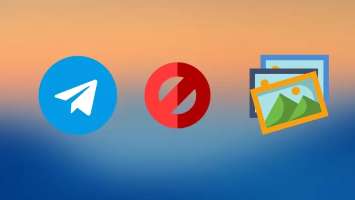Fotoğraflarınıza veya videolarınıza kenarlıklar eklemek, onlara ekstra bir görünüm verir ve öne çıkmalarına yardımcı olur. bir sürü varken PicsArt gibi düzenleme araçları و 3D Boya Fotoğraflarınıza kenarlık eklemenize yardımcı olabilecek Canva, eksiksiz bir düzenleme paketi olarak ilgi görüyor. İşte Canva ile fotoğraflara ve videolara kenarlık eklemenin yolları..

Canva, grafikler ve aşağıdakiler gibi daha basit şeyler oluşturmak için popüler bir çevrimiçi hedeftir: Logolar oluşturun ve filigranlar. Hizmet ayrıca, fotoğraflara ve videolara kenarlıklar eklemek için kullanabileceğiniz kapsamlı bir öğe, şablon ve çizim aracı kitaplığı sunar. Bu yazıda bu yöntemlerin üçü ve daha fazlası hakkında konuşacağız. O halde lafı fazla uzatmadan başlayalım.
1. Öğeleri kullanın
Canva, resimlere kenarlık eklemek için size birkaç öğe sunar. Canva kitaplığında kenarlık olarak kullanılabilecek birçok kullanıma hazır öğe vardır. İşte nasıl.
Adım 1: aç Canva bir web tarayıcısında. simgesine tıklayın Bulut Fotoğrafınızı veya videonuzu yüklemek için arama çubuğunun yanındaki
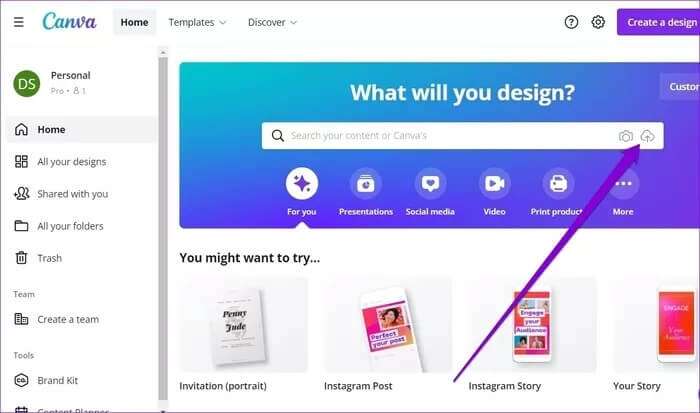
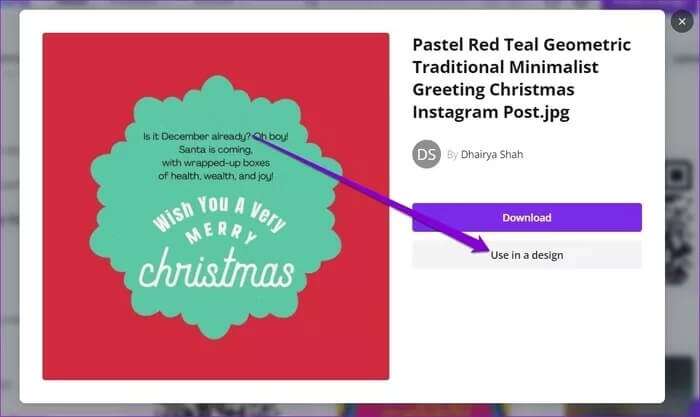
Aşama 3: Sekmesini tıklayın Bulunan öğeler solunuzda ve üstteki arama kutusuna Kenarlıklar yazın ve Girin. Farklı tasarımlar arasında gezinin ve eklemek istediğinize tıklayın.
Alternatif olarak, benzer sonuçları getirmek için çizgileri, kareleri, dikdörtgenleri vb. de arayabilirsiniz.
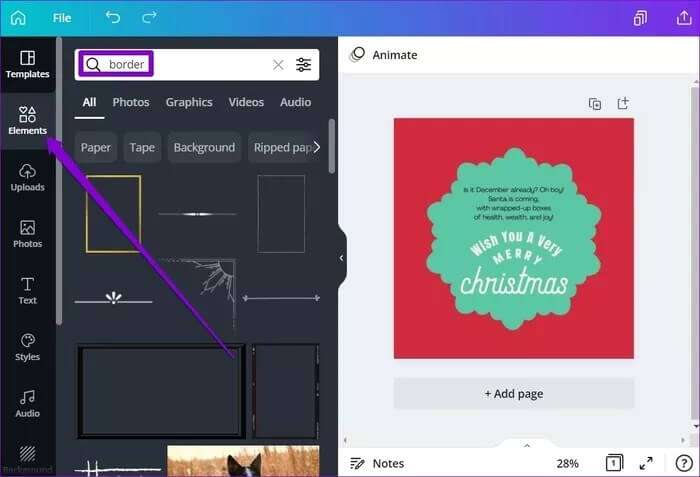
Adım 4: Eklendikten sonra, onu değiştirmek için öğenin etrafındaki kenarlıkları kullanın.
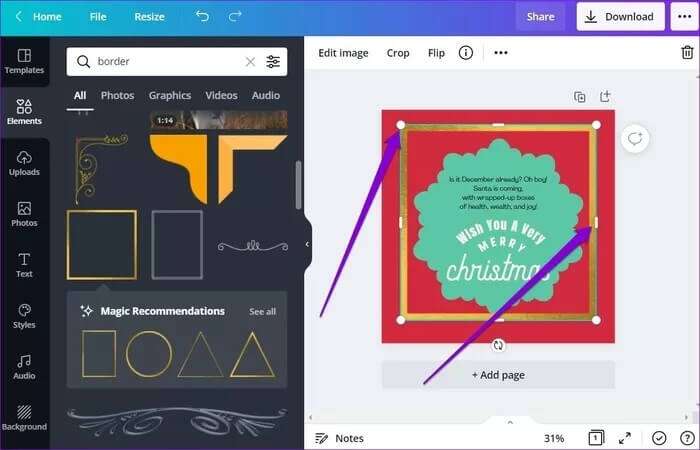
Adım 5: Bundan sonra, tıklayın Kilit kodu dondurmak için araç çubuğunda
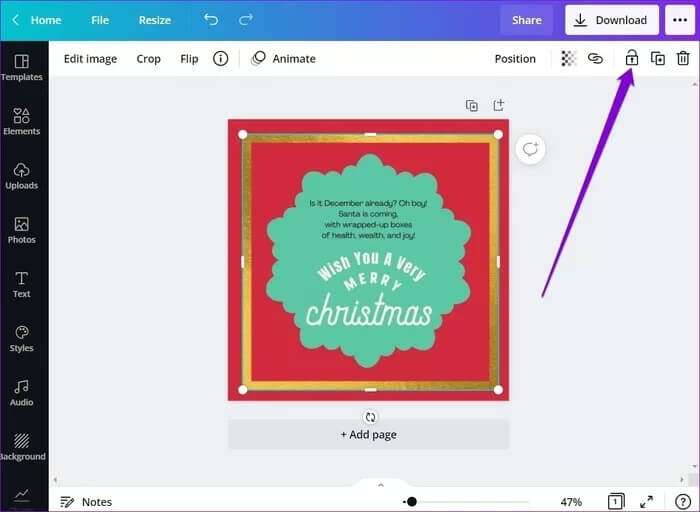
Konturun rengini çevirmek veya değiştirmek için üstteki araç çubuğunu kullanabilirsiniz. Bu bir video veya GIF ise, onları daha ilginç hale getirmek için kenarlıklarınızı da canlandırabilirsiniz.
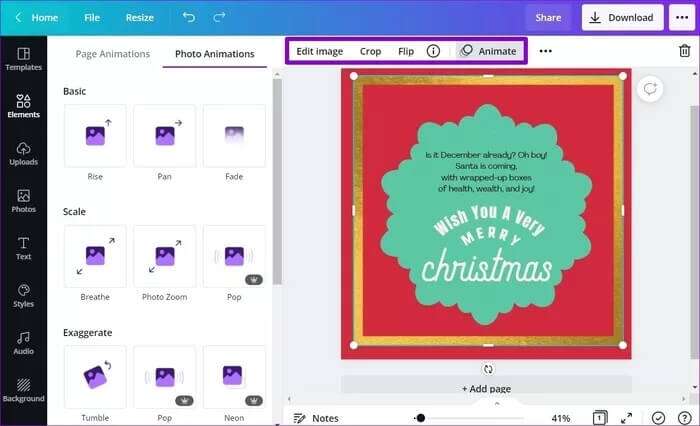
2. Şablonların kullanımı
Fotoğrafınıza veya videonuza kenarlık eklemenin bir başka harika yolu da Canva'daki şablonlardan birini düzenlemektir.
Adım 1: aç Canva bir tarayıcıda. Sitede, birkaç şablonu kendi başınıza manuel olarak keşfedebilir veya belirli bir şablonu aramak için en üstteki arama kutusunu kullanabilirsiniz.
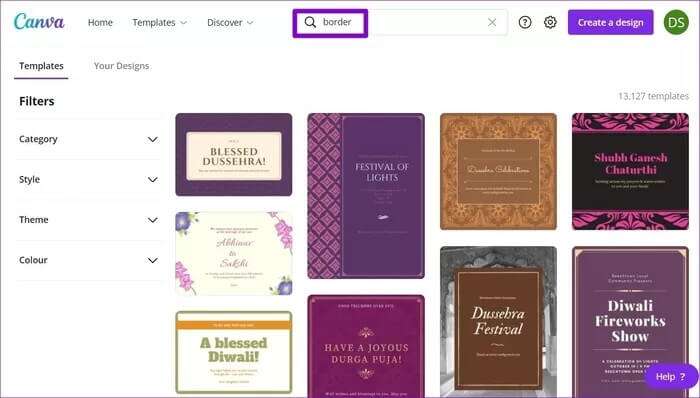
Adım 2: Kullanmak istediğiniz kenarlıklı bir şablon bulduğunuzda, üzerine tıklayın. Bu, şablonu yeni bir proje penceresinde açacaktır.
Aşama 3: İhtiyacınız olmayan tüm gereksiz öğeleri seçip üstteki çöp kutusu simgesine tıklayarak kaldırın.
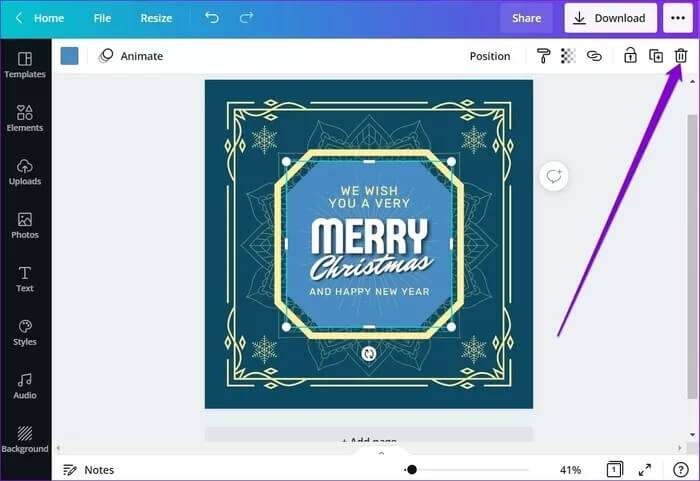
Adım 4: Ardından, solunuzdaki İndirilenler sekmesine gidin ve Medya İndirme Fotoğrafınızı veya videonuzu eklemek için.
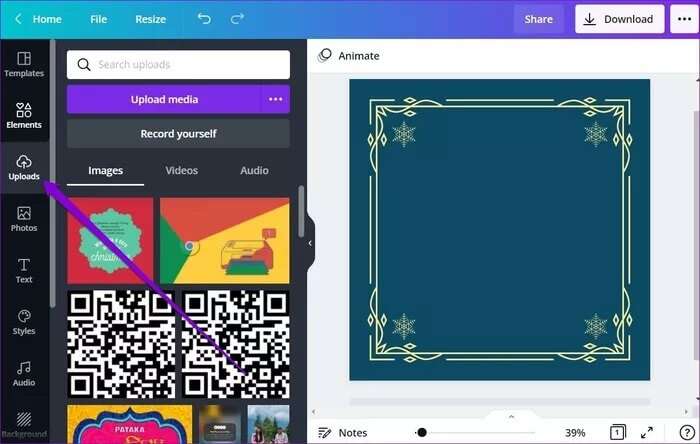
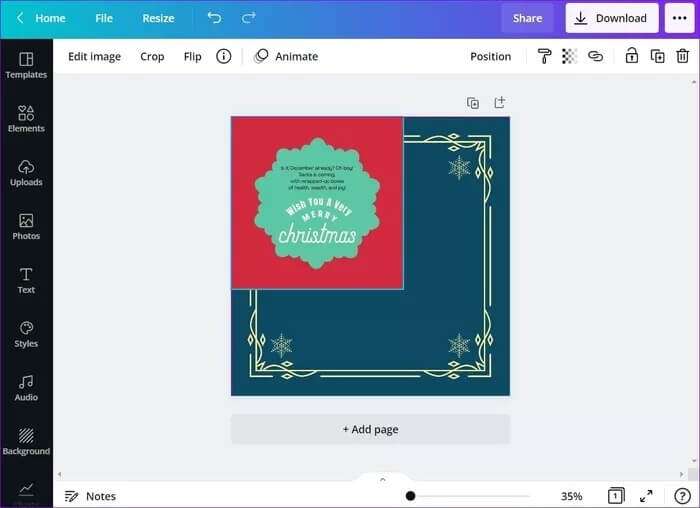
Aşama 6: Sağ tıklama Sınır şablonunuzda ve bir seçenek belirleyin öne sürmek çıkan listeden.
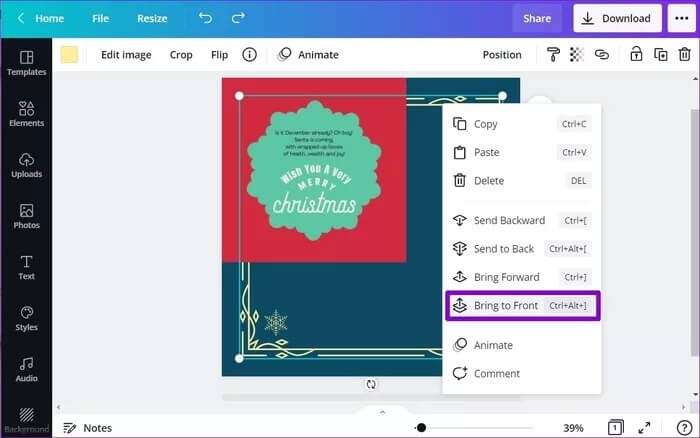
Adım 7: Son olarak, resminizi seçin ve etrafındaki kenarlıkları kullanarak yeniden boyutlandırın.
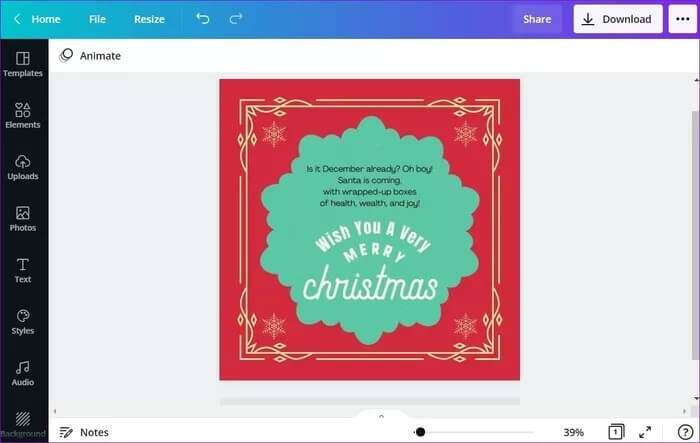
Yine, üstteki araç çubuğunu kullanabilirsiniz.Fotoğrafınızı düzenleyin ve çevresindeki sınırlar.
3. Çizim aracı
Canva, artık bir görüntünün veya videonun etrafına kenarlıklar çizmek için kullanabileceğiniz bir çizim aracını tanıttı.
Adım 1: aç Canva web tarayıcınızda. Şimdi resminizi veya videonuzu Canva proje penceresinde açın.
Adım 2: Bundan sonra, bir seçeneği tıklayın nefes sol araç çubuğundan. Uygulamalar ve Entegrasyonlar altında, çizim aracı.
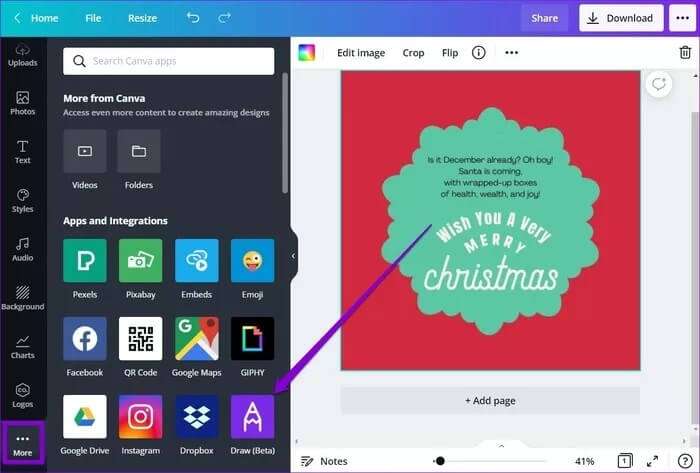
Aşama 3: Fotoğrafınızın çevresine kenarlık çizmek için bir kalem, fosforlu kalem veya parlayan kalem kullanabilirsiniz. Altındaki ilgili kaydırıcıları kullanarak kalemin boyutunu ve saydamlığını değiştirebilirsiniz.
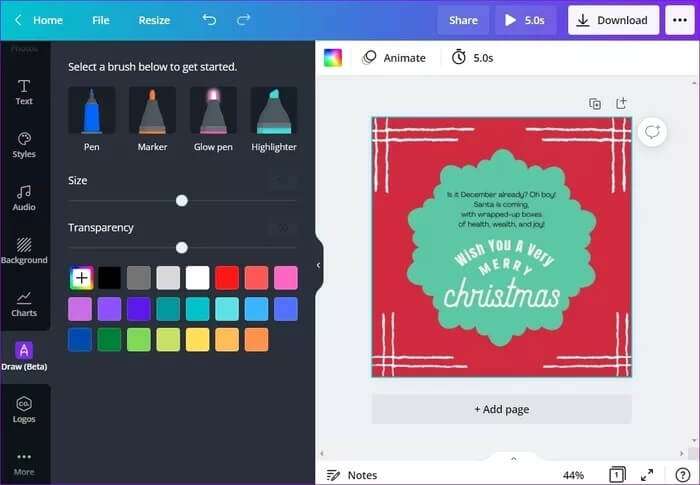
Yaratıcılığınızdan memnun kaldığınızda, dosyanızı Canva'dan indirmeye hazırsınız.
Dosyayı indir
Bir fotoğrafa veya videoya kenarlık ekledikten sonra sağ üst köşedeki indir düğmesine tıklayın. Kullanılabilir biçimler arasından seçim yapmak için Dosya türü altındaki açılır menüyü kullanın. Son olarak, dosyanızı almak için İndir düğmesine tıklayın.
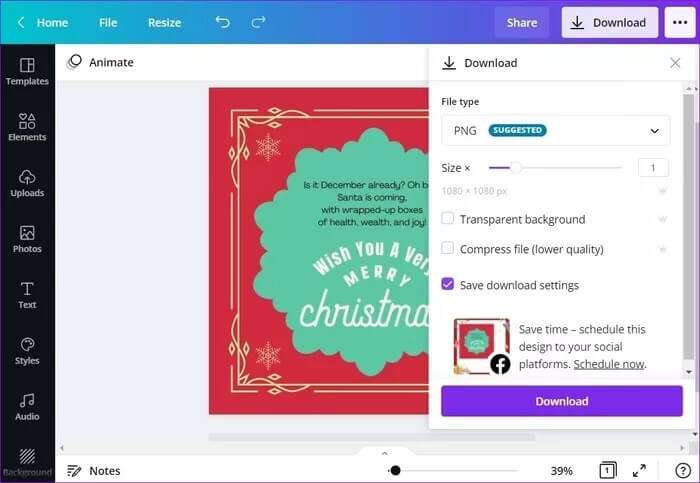
İndirmenin yanı sıra, şunları da yapabilirsiniz: Fotoğrafınızı veya videonuzu doğrudan paylaşın Canva'dan Facebook, Instagram ve Google Drive hesaplarınıza.
Benzersiz bir görünüm için kenarlıklar ekleyin
İster fotoğraflarınız ister videolarınız olsun, Canva kesinlikle tüm düzenleme ihtiyaçlarınız için eksiksiz bir paket gibi hissediyor. Ayrıca Instagram ve daha fazla ilgi çekici gönderiler ve sunumlar oluşturmak için kullanabileceğiniz çok çeşitli özelliklere sahiptir. Başkalarının Canva ile fotoğraflara ve videolara nasıl kenarlık ekleneceğini öğrenmesi için bu makaleyi paylaşın.